R - Berkas Excel: Panduan untuk Pemula
Hai teman-teman, para pemrogram R masa depan! Hari ini, kita akan memulai perjalanan menarik ke dunia R dan berkas Excel. Sebagai seseorang yang telah mengajar ilmu komputer selama bertahun-tahun, saya dapat mengatakan bahwa ini adalah keterampilan penting yang akan membantu Anda dalam petualangan analisis data Anda. mari kita mulai!
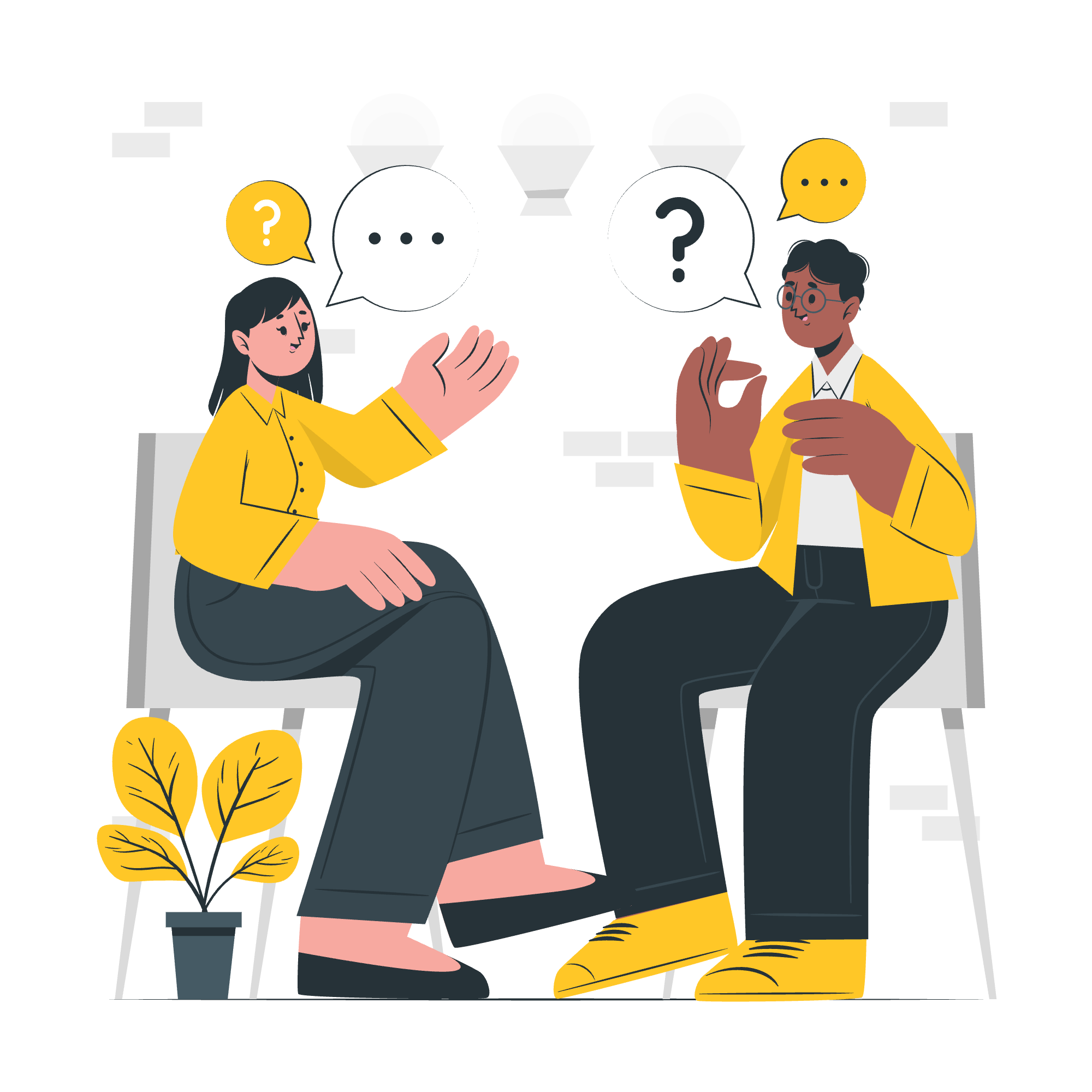
Mengapa R dan Excel?
Sebelum kita memulai, Anda mungkin bertanya-tanya, "Mengapa kita butuh R untuk berkas Excel?" Well, bayangkan Anda mencoba untuk menganalisis spreadsheet yang besar dengan ribuan baris. Excel mungkin mulai kesulitan dan kelelahan, tapi R? R hanya tersenyum dan mengatakan, "Bawa saja!" Itu kekuatan yang kita capai hari ini.
Menginstal Paket xlsx
Hal pertama hal pertama, kita perlu mempersiapkan alat R kita dengan peralatan yang tepat. Dalam kasus ini, itu adalah paket xlsx.
Berikut cara Anda menginstalnya:
install.packages("xlsx")Ketika Anda menjalankan perintah ini, R akan pergi ke internet, mengambil paket, dan menginstalnya di komputer Anda. Itu seperti memesan pizza, tapi instead of keju dan pepperoni, Anda mendapatkan alat analisis data yang kuat!
Memverifikasi dan Memuat Paket "xlsx"
Sekarang kita telah menginstal paket kita, kita perlu memberitahu R bahwa kita ingin menggunakannya. Pergunakan seperti mengambil buku dari rak - tidak cukup hanya memiliki nya, Anda perlu membukanya juga!
Berikut cara kita melakukan itu:
library(xlsx)Jika Anda tidak melihat pesan kesalahan setelah menjalankan ini, selamat! Anda telah berhasil memuat paket. Jika Anda melihat kesalahan, jangan panik! Periksa lagi bahwa Anda telah menginstal paket dengan benar.
Memasukkan sebagai Berkas xlsx
Sekarang datang bagian yang menarik - bekerja dengan berkas Excel yang sebenarnya! Katakanlah Anda memiliki berkas Excel bernama "my_data.xlsx" di direktori kerja Anda. Berikut cara Anda membacanya ke R:
my_data <- read.xlsx("my_data.xlsx", sheetIndex = 1)mari kitauraikan ini:
-
my_dataadalah nama yang kita berikan kepada data kita di R. -
read.xlsxadalah fungsi yang kita gunakan untuk membaca berkas Excel. -
"my_data.xlsx"adalah nama berkas Excel kita. -
sheetIndex = 1memberitahu R untuk membaca lembar pertama di berkas Excel.
Membaca Berkas Excel
Setelah Anda membaca berkas Excel Anda ke R, Anda dapat mulai mengeksplorinya. Berikut beberapa perintah yang berguna:
# Tampilkan beberapa baris pertama dari data Anda
head(my_data)
# Dapatkan ringkasan data Anda
summary(my_data)
# Periksa struktur data Anda
str(my_data)Perintah ini seperti memakai kacamata berbeda untuk melihat data Anda. head() memberikan Anda penampilan cepat, summary() memberikan Anda gambaran umum, dan str() menunjukkan kerangka data Anda.
Menulis ke Berkas Excel
Membaca adalah bagus, tapi apa tentang menulis? Jangan khawatir, kita punya Anda:
write.xlsx(my_data, "new_data.xlsx")Perintah ini mengambil data R Anda (my_data) dan menulisnya ke berkas Excel baru bernama "new_data.xlsx". Itu seperti magis, tapi lebih baik karena itu dapat direproduksi!
Bekerja dengan Banyak Lembar
Berkas Excel seringkali memiliki banyak lembar. Berikut cara Anda bekerja dengan mereka:
# Baca lembar tertentu berdasarkan nama
sheet2_data <- read.xlsx("my_data.xlsx", sheetName = "Sheet2")
# Tulis ke lembar tertentu
write.xlsx(new_data, "multi_sheet.xlsx", sheetName = "NewSheet")Pertimbangkan lembar seperti ruangan di rumah. Perintah ini memungkinkan Anda masuk ke ruangan (lembar) tertentu untuk membaca atau menulis data.
Menangani Kesalahan dan Debugging
kadang-kadang, hal-hal tidak berjalan sesuai rencana. Berikut beberapa masalah umum dan bagaimana menyelesaikannya:
-
File Tidak Ditemukan: Pastikan berkas Excel Anda berada di direktori kerja Anda. Gunakan
getwd()untuk memeriksa direktori kerja Anda saat ini. -
Lembar Tidak Ditemukan: Periksa lagi nama atau indeks lembar Anda. Ingat, R case-sensitive!
-
Paket Tidak Terinstal: Jika Anda mendapatkan kesalahan tentang paket
xlsx, pastikan Anda telah menginstal dan muat paket dengan benar.
Tabel Fungsi Berguna
Berikut adalah tabel praktis dari fungsi yang kita bahas:
| Fungsi | Deskripsi |
|---|---|
install.packages("xlsx") |
Menginstal paket xlsx |
library(xlsx) |
Memuat paket xlsx |
read.xlsx() |
Membaca berkas Excel |
write.xlsx() |
Menulis ke berkas Excel |
head() |
Menampilkan beberapa baris pertama data |
summary() |
Memberikan ringkasan data |
str() |
Menampilkan struktur data |
Kesimpulan
Dan itu dia! Anda sekarang dilengkapi untuk memanipulasi berkas Excel dengan R seperti seorang ahli. Ingat, latihan membuat sempurna. Cobalah perintah ini, mainkan dengan data Anda sendiri, dan jangan takut membuat kesalahan - itu adalah bagaimana kita belajar!
Selamat coding, dan may your data always be clean and your analyses insightful!
Credits: Image by storyset
